Outlook-Kalender- und Aufgaben-Funktionen optimal nutzen
Aufgabenverwaltung und Fazit
Ich trage zum Beispiel alle «Deadlines» meiner PCtipp-Heftartikel und einiger Onlineartikel in Outlook als Aufgaben ein. Damit sehe ich, wann ich sie abzuliefern habe, und kann meine Arbeitswoche planen.
Aufgaben erstellen
Drücken Sie Ctrl+Alt+T oder wechseln Sie zu Aufgaben und klicken Sie auf Neue Aufgabe. Setzen Sie einen Betreff und auf Wunsch ein Enddatum; das ist jenes, an dem die Aufgabe erledigt sein muss. Auch Aufgaben können auf Privat gesetzt werden, falls Sie Persönliches («Steuererklärung ausfüllen», «Ferien buchen» etc.) in Ihrem Bürokalender verwalten. Die anderen Felder und Optionen sind freiwillig. Während mir persönlich Aufgabenerinnerungen nichts bringen, empfinde ich das Notizenfeld als sehr nützlich. Hier erfasse ich stichwortartig weitere Details zur Aufgabe.
Aufgaben für Kollegen
Wer Teams leitet oder mit der Koordination von Aufträgen betraut ist, delegiert Aufgaben sehr einfach an die Kolleginnen und Kollegen. Angenommen, Ihr Team muss zusammen eine Reihe von Aufgaben bestreiten. Da bei Ihnen die Fäden zusammenlaufen, stecken Sie die einzelnen Aufgaben zunächst ganz normal mit Ihren Fälligkeitsdaten in Ihre eigene Aufgabenliste, Bild 9. Nutzen Sie das Notizfeld für alles, was beim Erfüllen der Aufgabe hilft, zum Beispiel mit wem für diese Aufgabe zu sprechen ist, wo Unterlagen zu finden sind und dergleichen mehr.
Sind die Aufgaben erfasst, gehts ans Delegieren. Klicken Sie mit rechts auf eine Aufgabe und wählen Sie Aufgabe zuweisen. Via An-Schaltfläche wählen Sie die neu zuständige Person aus. Lassen Sie die Kästchen aktiviert: Aktualisierte Kopie dieser Aufgabe in meiner Aufgabenliste speichern sowie Statusbericht an mich senden, sobald die Aufgabe erledigt ist.
Bei der Kollegin (in diesem Übungsbeispiel: bei mir) landet eine Aufgabenanfrage, die pflichtbewusst via Zusagen und Antwort sofort senden akzeptiert wird, Bild 10.
Sie möchten bestimmt stets wissen, welche Aufgabe Sie an wen zugewiesen haben. Klicken Sie im Aufgabenfenster mit rechts auf einen der Spaltentitel (beispielsweise Fälligkeitsdatum) und öffnen Sie die Option Feldauswahl. Aus der Feldliste ziehen Sie das Feld Zugewiesen an per Maus beispielsweise zwischen die Spalten Fälligkeitsdatum und Kategorien, Bild 11. Tun Sie dasselbe auch mit der Spalte Status. Voilà!
Je nachdem, wie genau der oder die Vorgesetzte über den Stand der Dinge Bescheid wissen will, können Sie direkt in Ihrer Aufgabenübersicht den Status einer Aufgabe ändern, beispielsweise auf In Bearbeitung, auf Wartet auf jemand anderen oder im Idealfall natürlich auf Erledigt, Bild 12.
Bei jeder Statusänderung erhält die beauftragende Person eine kurze Mailbenachrichtigung. Ausserdem hat sie in der Aufgabenliste dank der Spalten Zugewiesen an und Status eine schöne Übersicht über die ausstehenden Aufgaben des Teams, Bild 13.
Aus Mail/Kalender mach Aufgaben
Erhalten Sie via Outlook E-Mails oder Terminanfragen, die für Sie eigentlich Aufgaben wären? Ziehen Sie die Mail (zum Beispiel die Terminanfrage) per Maus entweder in Ihren Aufgabenordner oder aufs Aufgabensymbol.
Sofort öffnet sich die Aufgabenmaske, in der das Datum des Termins bereits als Fälligkeitstermin der neuen Aufgabe eingetragen ist.
Fazit: ausprobieren!
Microsofts Outlook steckt voller interessanter Funktionen. Viele davon können den Büroalltag vereinfachen, manche Funktionen neigen jedoch dazu, das Ausmass der Bürokratie zu vergrössern, was dem Team Zeit für die Kernaufgaben nimmt. Wenn Sie sich gewöhnt sind, dass Ihr Team die Arbeiten termingerecht erledigt, erwarten Sie keine unnötigen Zwischenberichte – auch nicht via Outlook. Das spart für alle Zeit, die für Wichtiges eingesetzt werden kann. Probieren Sie ausserdem aus, welche Funktionen von Outlook in Ihrem Team nützlich sind und die Zusammenarbeit optimieren.

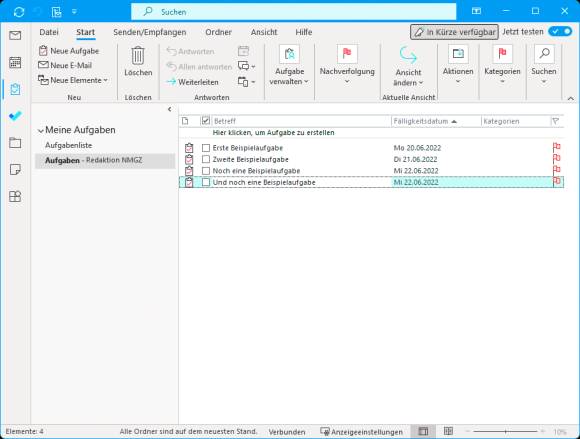
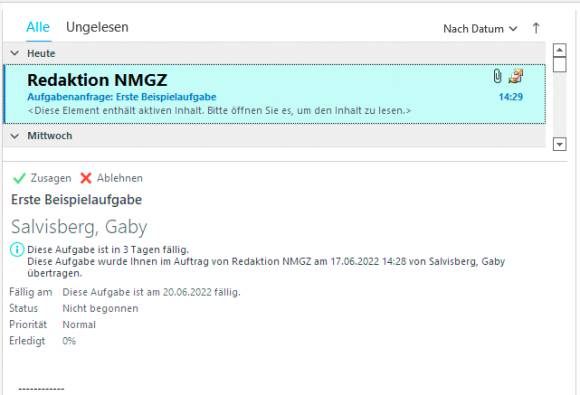
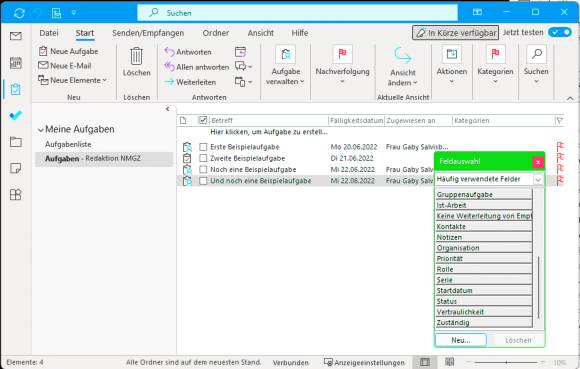
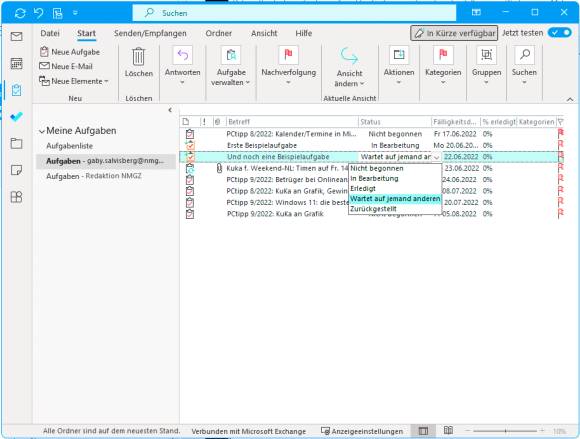
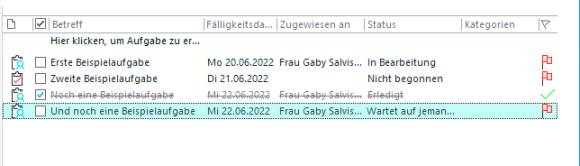






02.10.2022